如何用启动u盘低格硬盘
(如何用启动u盘低格硬盘)
第二节 小白也能装系统之一
制作U盘启动盘
上一节简要介绍了操作系统的作用、分类。各种操作系统的优缺点以及适合安装的硬件平台。相信大家有了一定的了解,应该能从中找到适合自己的操作系统。当然windows应该是不二之先了!市场占有率高,简单易学,应用软件丰富。从本节开始,将用六篇文章比较详细的介绍安装windows的整个安装过程(方法)。
在此先说说,安装系统的流程,让大家搞清楚先后顺序,在大脑中有一个总体清晰的思路,如下图
用老毛桃软件:制作一个U盘启动盘
设置电脑的启动顺序:在BIOS中进行
用diskgenius软件:对硬盘分区和格式化
用GHOST软件:备份与还原
安装windows系统
今天先从学习制作U盘启动盘开始,制作的软件比较多,如:老毛桃、大白菜等,制作的方法是差不多的,所附带的功能也是一样的,不过老毛桃比较经典,它的稳定性和对硬件的兼容性比较好。准备的U盘最好容量在16G以上,这样的启动盘网上也有卖的,建议买品牌的,质量要好些。下面教教大家自己用老毛桃制作U盘启动盘。
下载老毛桃制作软件
1.打开IE浏览器,在百度栏中输入“老毛桃官网”见下图:

2.单击“百度一下”。弹出图如下

3.单击它 , 后面一定要是“官方”二字,弹出如下
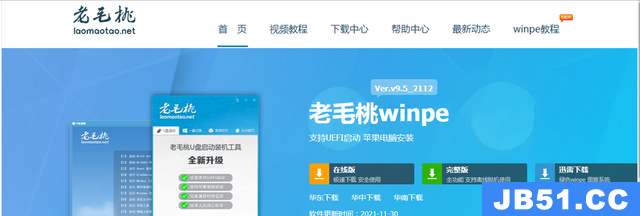
4.单击“完整版”,弹出如下
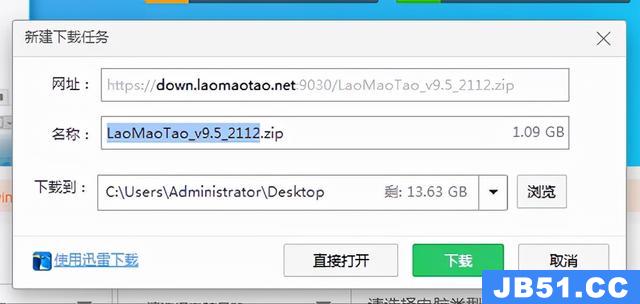
5.在这里就是要你选择下载程序保存的位置,建议大家放在d:lmt9.5文件夹下,单击下载到框,输入d:lmt9.5,单击:下载
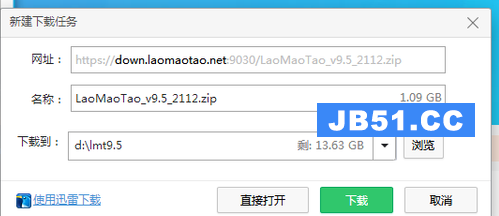
6.弹出如下

等待下载完成,如下图

7.单击“打开”,因是压缩文件,所以弹出如下图

8.进行解压,单击“一键解压”,等待完成。如下图
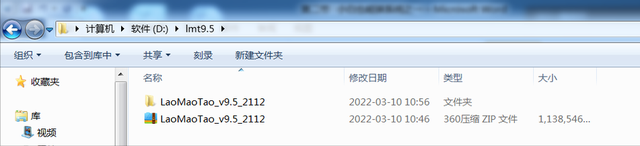
9.解压后可见文件夹laomaotao_9.5_2112,双击它,弹出如下

10.双击laomaotao,弹出如下图
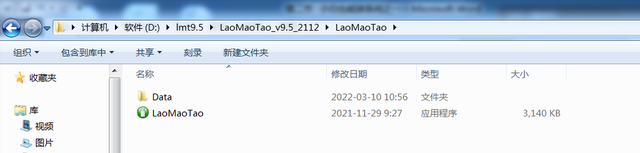
11.这样就可见到老毛桃的应用程序文件laomaotao
此时先将U盘插入电脑中,等待几秒钟电脑会自动识别它。如下图
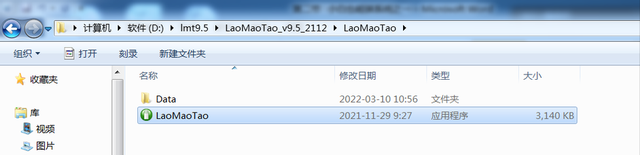
12.双击laomaotao,弹出如下图
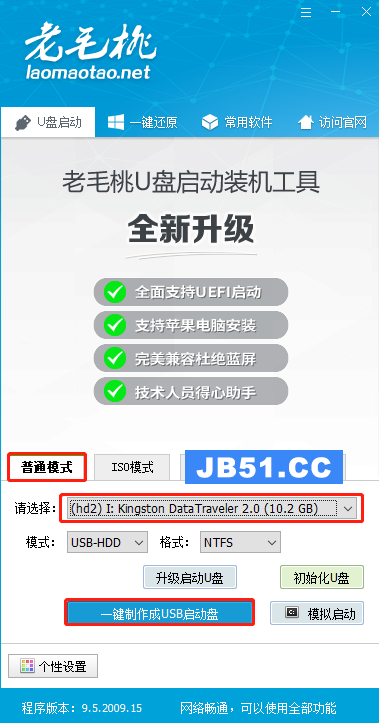
13.单击“普通模式”,在“请选择”中选择自身U盘设备名称(一般会自动识别)。模式选择USB—HDD,格式选择“NTFS”。
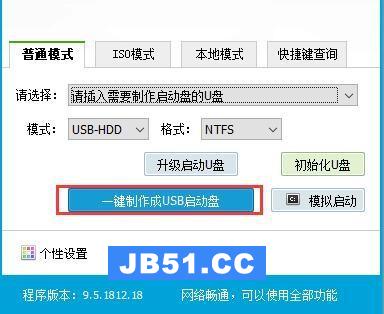
14.单击“一键制作成USB启动盘”,弹出如下图,如果U盘有重要数据,先备份到其它地方,否则会丢失。
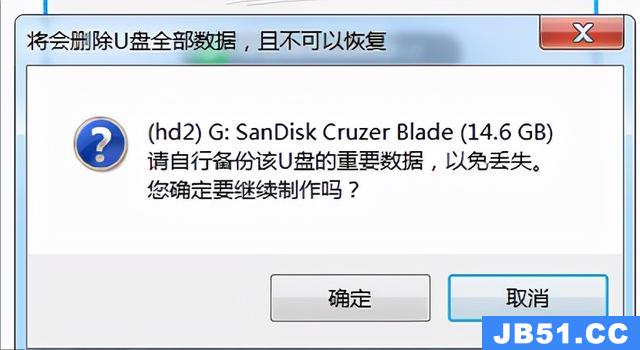
15. 如果没有单击“确定”,弹出如下图,请耐心等待。
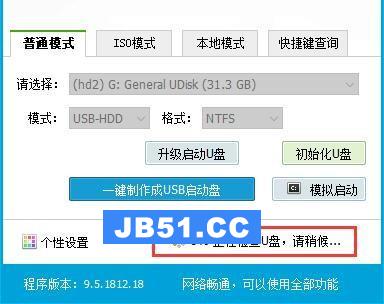
16.制作完成后,程序会提示您已制作成功,可以选择模拟启动测试,若能够进入老毛桃主菜单,即表示老毛桃U盘启动盘制作成功。
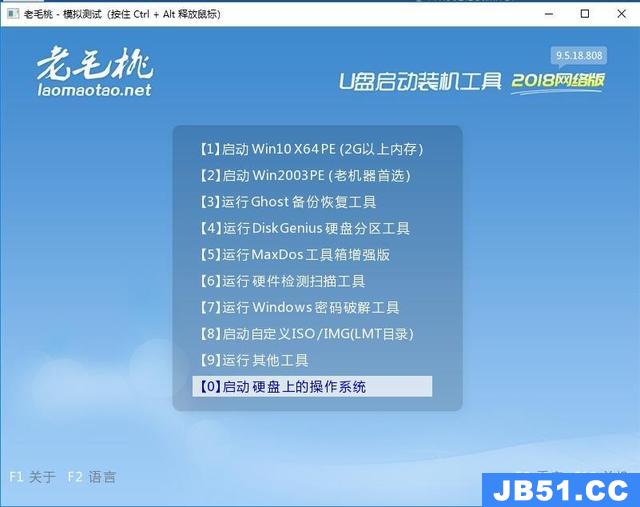
17.单击关闭,到此U盘启动盘就制作完成了。下一节将学习BIOS的相关设置。
以上若有不妥之处敬请留言,想学电脑的,请点关注并收藏。遇到问题可以留言,会及时解答。学习内容:电脑软硬件组装与维修;windows10、windowsserver2019、网络部署、办公软件、平面设计、影视制作、绘图类等。
这是水淼·帝国CMS站群文章更新器的试用版本更新的文章,故有此标记(2024-01-23 08:56:55)
版权声明:本文内容由互联网用户自发贡献,该文观点与技术仅代表作者本人。本站仅提供信息存储空间服务,不拥有所有权,不承担相关法律责任。如发现本站有涉嫌侵权/违法违规的内容, 请发送邮件至 dio@foxmail.com 举报,一经查实,本站将立刻删除。

